Concorde — Selezionare questa opzione per avere l'utensile alla sinistra del bordo lavorato (nella direzione di viaggio dell'utensile). Disattivarla per la fresatura convenzionale, con l'utensile a destra del bordo lavorato.
Sgrossatura bidirezionale — Abilitare questa opzione per fresare in entrambe le direzioni. Se l'opzione è disattivata, viene eseguita una sgrossatura convenzionale e il percorso di taglio si muove in una sola direzione con movimenti rapidi di ritorno, in preparazione alla passata successiva, al di sopra del grezzo. La fresatura concorde gestisce la direzione di taglio.
Usa utensile finitura — Se viene disabilitata questa opzione, viene usato lo stesso utensile sia per le passate di sgrossatura, che per quelle di finitura. Attiva Usa utensile finitura per creare un nuovo utensile per la finitura. L'utensile di finitura è identico all'utensile che era stato scelto per la sgrossatura. Alla fine del nome del nuovo utensile viene aggiunto -finitura. Se per esempio l'utensile di sgrossatura si chiama fresa-candela1.0, l'utensile di finitura viene chiamato fresa-candela1.0-finitura. L'utensile di finitura non viene assegnato in modo definitivo al magazzino utensile, ma è un utensile temporaneo, che viene usato solo nel documento in uso.
Fine compensazione taglio — Attivare questa opzione per usare la compensazione di taglio per le passate di finitura e semi-finitura di una feature fresata.
Sgrossatura compensazione — Selezionare questa opzione per attivare la compensazione per la passata di sgrossatura di tutte le feature fresate nel documento attuale come impostazione predefinita. Vedere Fine compensazione taglio per ulteriori informazioni.
Compensazione utensile smussatore — Selezionare questa opzione per attivare la compensazione di taglio per le operazioni di smusso di tutte le feature fresate nel documento attuale come impostazione predefinita.
Programma partline — Questo è un tipo particolare di compensazione di taglio per feature fresate. Se viene attivata questa opzione, le dimensioni del disegno della feature vengono generate come percorso utensile, invece che come linea centrale dell'utensile. L'utensile selezionato per tagliare la feature è sempre importante anche quando si sta usando una programmazione part line. Se viene usato lo stesso utensile per la sgrossatura, assicurarsi che il diametro dell'utensile attuale non devi troppo lontano dal diametro dell'utensile usato da FeatureCAM per assicurare una copertura dell'area adatta per le passate di sgrossatura. Assicurarsi che il diametro dell'utensile di finitura selezionato sia abbastanza piccolo per tagliare l'intera feature. Se si è selezionato un utensile troppo grande per spigoli stretti, si può correggere il percorso utensile anche solo con la compensazione di taglio.
FeatureCAM in automatico calcola il punto di entrata della passata di finitura e aggiunge un movimento lineare e un movimento in rampa (che si basa sull'attributo Diametro rampa) alla passata di finitura per sistemare la compensazione di taglio. Se si riceve un messaggio di avvertimento nell'elenco operazioni come per esempio Impossibile trovare un uscita ad arco o Impossibile prolungare la fine del profilo percorso utensile, correggere il problema diminuendo l'attributo Diametro rampa o cambiando il Punto di pre-foratura.
Minimizza uscita utensile — Questa opzione per ridurre la retrazione dell'utensile quando sta effettuando una lavorazione di fresatura. Invece di ritrarsi, l'utensile continua ad avanzare fino alla posizione successiva.
Livelli di sgrossatura specifici — La passata di sgrossatura viene spesso eseguita a più livelli di Z, a causa della profondità della feature. Attivare questa opzione per elencarli tutti in modo da poter modificare gli attributi separatamente per ogni livello.
Prima profondità — Abilitare questa opzione per tagliare completamente ciascuna regione di una feature, prima di procedere alla successiva. I percorsi utensile scendono in Z.
Se questa opzione è deselezionata, allora tutte le aree di una feature sono tagliate ad un livello Z prima di scendere ad un livello Z più profondo.
Le immagini sotto mostrano quali aree di una feature sono tagliate completamente prima di muoversi ad un'altra area.
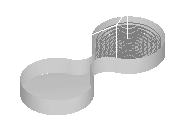
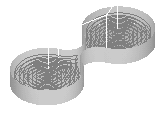
Se si sta usando Utensili multipli in sgrossatura o Utensili multipli in finitura, per sgrossare spigoli stretti, è utile anche Prima profondità.
Le immagini sotto mostrano un utensile che finisce gli spigoli stretti in una profondità prima maniera.
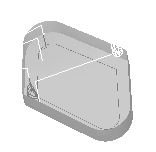
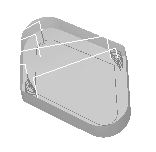
Riordina — L'attributo Riordina comunica a FeatureCAM per riordinare i percorsi utensile per ridurre al minimo le retrazioni, mentre si prova a evitare la piena larghezza di taglio. Usare Riordina quando si ha una parte in cui sono tagliate diverse aree separate. Se si vuole che i percorsi utensile si muovano direttamente attraverso la superficie senza preoccuparsi delle retrazioni, deselezionare Riordina.
Per le operazioni livello Z (sgrossatura o finitura), l'attributo Riordina attiva la lavorazione area, in cui i percorsi utensile scendono nella direzione Z (o -Z) se è più efficiente che tagliare la parte intera nei livelli completi Z. L'esempio di cornetta del telefono sotto mostra che i percorsi utensile tagliano la parte superiore in livelli Z completi e poi tagliano un lato e l'altro.
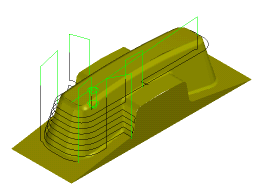
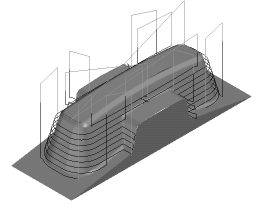
Menu posizione 5 assi — Esiste spesso un'opzione orientamento alternativo per accedere a una faccia. Selezionare tra:
- Standard — L'orientamento predefinito.
- Alternato — L'orientamento alternativo a quello predefinito.
- Utilizza preferenze post — Usare la posizione (Positiva o Negativa) impostata in XBUILD nella finestra di dialogo 5 Assi per l'opzione Orientamento preferito dell'asse primario di rotazione.
- Usa limiti asse — Consente di utilizzare i limiti FeatureCAM per selezionare l'orientamento più adatto all'interno dei limiti asse impostati nel file MD.
Evitare Bloccaggio — Fare clic su questo pulsante per visualizzare la finestra di dialogo Evitare bloccaggio dove si possono specificare le opzioni per evitare i solidi staffa nei tre assi e nei percorsi utensile NT.
Movimenti non di taglio — Fare clic su questo pulsante per visualizzare la finestra di dialogo Movimenti non di taglio Vortex dove è possibile specificare se uscire e aumentare il tasso di avanzamento sui movimenti non di taglio per i percorsi utensile vortex.
Usa nuovo percorso utensile gola int/est — Selezionare questa opzione per usare il nuovo stile percorso utensile gola laterale, o deselezionarla per attivare la compatibilità con le versioni precedenti. Quando questa opzione è selezionata, queste modifiche sono apportate ai percorsi utensile gola laterali.
- Vengono verificati i movimenti di retrazione e di affondamento per rilevare eventuali tallonamenti.
Si può disattivare il controllo tallonamenti sui movimenti di affondamento e di retrazione deselezionando l'opzione Controllo tallonamenti affondamento sulla scheda Strategia della finestra di dialogo Proprietà feature.
- Si può usare la finitura con approccio a goccia per l'operazione di finitura.
Per specificare le impostazioni dell'approccio a goccia, fare clic su Goccia sulla scheda Strategia della finestra di dialogo Proprietà feature e usare la finestra di dialogo Opzioni finitura goccia.
- Si possono usare movimenti di svincolo in entrata ad arco per le operazioni di finitura. Altrimenti si può solo usare un movimento di svincolo in entrata lineare.
Per usare un movimento di svincolo in entrata a arco, selezionare Svincolo arco sulla scheda Sovrapposizioni della finestra di dialogo Proprietà feature.
- Si può impostare un punto iniziale per la passata di finitura.
Per impostare un punto iniziale, usare l'attributo Punto iniziale sulla scheda Affondamento della finestra di dialogo Proprietà feature.
Scanalatura trocoidale
Taglio trocoidale — Attivare questa opzione per usare un taglio trocoidale su una gola semplice. Seleziona la direzione delle trocoidi per un taglio trocoidale, tra CW (senso orario) o CCW (senso antiorario).
Invece di un semplice taglio a scanalature, l'utensile usa una serie di cerchi, esempio:

Un percorso utensile trocoidale riduce il carico sull'utensile.
Massimo diametro utensile % — È la percentuale della larghezza della gola usata per determinare il diametro dell'utensile che sarà selezionato.
Massima distanza passo % — È specificata come percentuale del diametro dell'utensile e rappresenta la distanza massima tra cerchi confinanti del percorso utensile.